Грешка 0xc000000f при стартиране на Windows: как да поправите
През 2007 г. беше пусната операционната система Windows 7, харесана от почти всички аматьори. Дори онези, които предпочитат XP, са го разпознали като напълно нова, удобна и многофункционална операционна система. Но след продължителна употреба бяха открити многобройни грешки, сред които са грешки 0xc000000f.
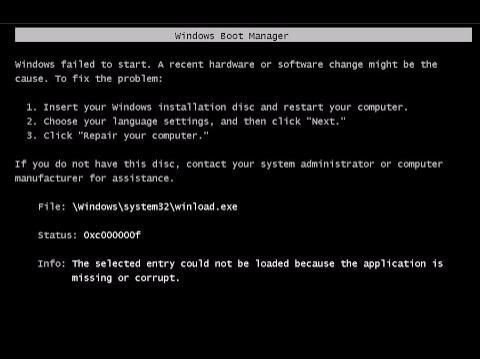
0xc000000f - причини и последствия
Този вид проблем възниква, когато системата не може да зареди системни файлове или възникне критична грешка, която процесорът не може да обработи, в резултат на което операционната система не се зарежда и не може да продължи да работи стабилно. Грешка 0xc000000f ни казва, че bootloader не може да намери информация за устройство C, което е необходимо за зареждане на Windows OS. Такива проблеми са широко срещани, когато драйверът на диска се провали или целостта на файловете на самия диск е повредена и показва нейната повреда.
Основните причини за
Как да поправя грешка 0xc000000f? За да разберете напълно ситуацията, първо трябва да разберете защо се появява грешката, когато зареждате операционната система Windows. За да отговорите на този въпрос, трябва да разберете естеството на неговото възникване. Има следните проблеми, които допринасят за грешката 0xc000000f:
- Грешка в драйвера. Има случаи, в които целостта на файловата структура може да бъде нарушена поради това, че компютърът е заразен с вирус, или контролерът на твърдия диск е механично повреден.
- Твърдият диск е повреден (физическата му част).
- Настройките на BIOS (основната входна и входна система) са нулирани до първоначалните им стойности.
- Неправилно конфигуриран твърд диск. Има случаи, когато файловата система, поради някакви специални причини, има различен набор от файлове, който не е подходящ за работа с операционната система Windows.
- Активирането на Windows е неправилно. Това често се случва, когато пиратската версия е инсталирана.
- Boot BCD 0xc000000f. В този случай операционната система директно казва, че файловете на Boot BCD не работят правилно, са повредени или напълно липсват на тяхното място.
Има много възможности, всички те са ситуационни и техните решения, разбира се, също са различни, така че не трябва да правите прибързани изводи, че имате само една от горните причини.
Накратко, в 90% от случаите причината за грешка в Windows е неправилното функциониране на една или няколко ключови точки на работа. твърд диск а именно драйвери, контролери за твърди дискове, SATA контролери, механични повреди на самия носител и т.н.
Възстановяване на системата
Много експерти препоръчват, когато се появи кодът за зареждане на Windows, грешка 0xc000000f, да се направи възстановяване. Ако отказът се дължи не на неизправност на твърдия диск, а на самия потребител или на зловредния софтуер, то това е най-подходящото решение на проблема, защото възстановяването на системата ще му върне състоянието, което се счита за най-стабилно и ефективно.
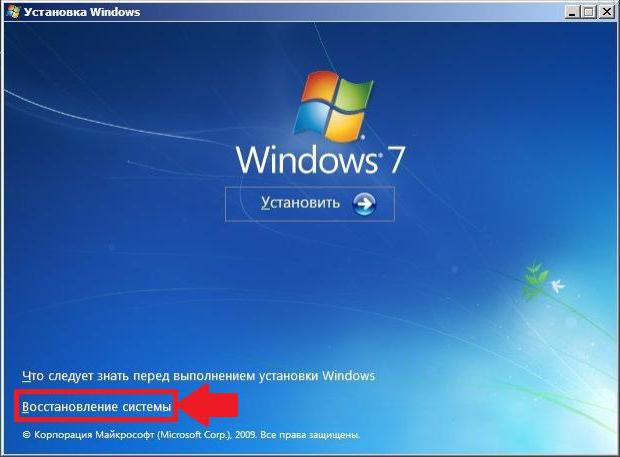 Възстановяването се извършва с инсталационния диск "Windows". След като дискът е зареден, трябва да изберете менюто, където се казва "Конзола за възстановяване", и след това да създадете най-подходящата точка за възстановяване.
Възстановяването се извършва с инсталационния диск "Windows". След като дискът е зареден, трябва да изберете менюто, където се казва "Конзола за възстановяване", и след това да създадете най-подходящата точка за възстановяване.
Проверете системния диск
Ако изтеглянето е успешно, тогава първо трябва да проверите твърдия диск за всякакви грешки. Като правило, основният обем на системата е устройство С, което съдържа всички необходими файлове за неговата работа. Щракнете с десния бутон на мишката върху твърдия диск, след което включете опцията за автоматично коригиране на грешки. Има и друг софтуер, който може да открива и коригира грешки при четене или писане от твърдия диск, но ако не можете да се свържете с интернет, най-добрият вариант е стандартните инструменти на Windows.
Натиснете клавишната комбинация Win + R, ще се появи менюто Run. Напишете Cmd.exe, след което ще се покаже командния ред, в който трябва да напишете chkdsk c: / f / r. Процесът продължава за всеки компютър различно време. След дипломирането проверка на твърдия диск рестартиране изисква.
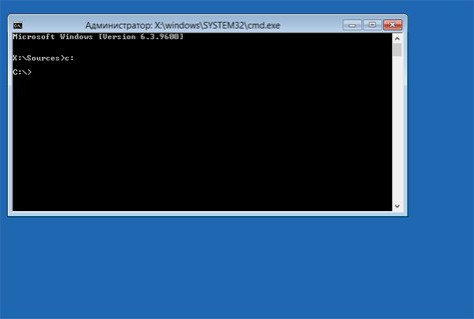
Настройка на BIOS
Най-лесната стъпка е първата, ако се появи код за грешка 0xc000000f. BIOS е компютърна система за управление. В него можете да конфигурирате процесора, RAM и твърдия диск, които сега ще бъдат обсъдени.
Рестартирайте компютъра. Когато се появи логото на производителя на дънната платка, натиснете DELETE (Del) и изчакайте, докато влезете в BIOS.
Отидете в раздела за управление на мултимедия, наречен BOOT, този раздел показва твърдите дискове, както и сменяемите носители.
Ще видите списък с устройства. Кликнете върху името на твърдия диск (всеки от тях има свой) и го плъзнете нагоре, като по този начин му давате най-висок приоритет за зареждане.
Натиснете бутона F10, след което промените в системата ще бъдат запазени и рестартирани.
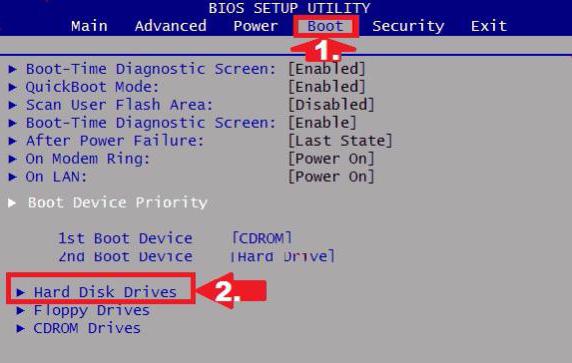
Ако това не помогна при разрешаването на проблема ви, тогава се изисква възстановяване. По-долу са описани стъпка по стъпка.
Възстановяване на системата на етапи
В някои случаи системният диск или SATA контролерът не са повредени. Тогава най-ефективната мярка за отстраняване на проблема ще бъде да се възстанови системата в първоначалното й състояние.
- Отидете в BIOS, докато се зарежда Windows.
- Отидете в заглавието BOOT, където избираме CD-ROM. По правило тя ще бъде написана в началото.
- Поставете инсталационния диск на Windows.
- Натиснете F10 и рестартирайте компютъра.
След като дискът е зареден, трябва да изберете опцията "Възстановяване на системата", след което да изчакате известно време, в зависимост от мощността на компютъра.
В случай, че програмата за възстановяване на Windows не може да намери причината за неизправности и появата на грешка 0xc000000f, тогава трябва да извършите "Start Start".
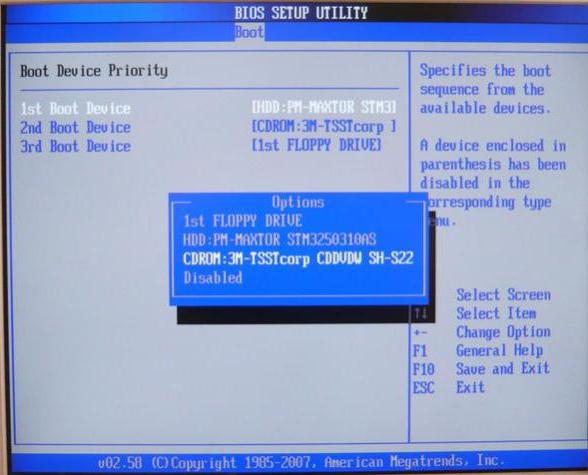
В случая, когато този метод не помогна, трябва да активирате командния ред и да въведете chkdsk C: / f в него, ако операционната система е инсталирана на друг дял, след това въведете C в другата, която използвате. Тази команда тества твърдия диск, след което уведомява за неговото състояние и производителност. След това отново трябва да въведете следното в командния ред: Bootrec.exe. - този софтуер за предотвратяване на повреди на твърдия диск и последващото му възстановяване. След приключване на програмата програмата ще предложи да избере една от възможните опции за възстановяване.
Програми за откриване на проблеми с производителността на компютъра
Ако операционната система се стартира и има достъп до интернет, препоръчително е да проверите компютъра за вируси. Идеалният вариант е Доктор Уеб. Това е мощен антивирус и абсолютно безплатно. Ако не сте активирали "Windows", може да има проблеми при инсталирането на антивирусна програма. Изтеглете го от официалния източник, след това го инсталирайте и стартирайте.
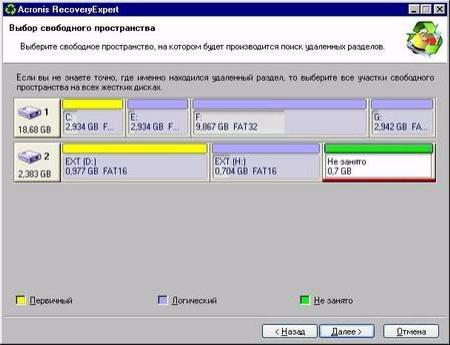
Ако не бъдат открити вируси, то най-вероятно причината за твърдия диск не работи правилно: грешка при писане или лоши сектори. Acronis Recovery Expert е много ефективен софтуер, който може да открива и ремонтира лоши сектори. Изтеглете програмата от официалния източник, след това инсталирайте и намерете менюто "Проверка". След като сканирането приключи, ще бъдат докладвани резултатите, които описват текущото състояние на твърдия диск и възможното му участие в появата на грешка 0xc000000f.